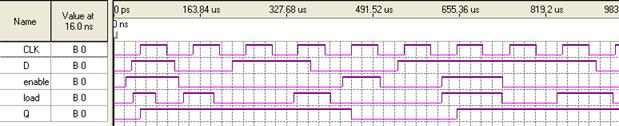Заглавная страница Избранные статьи Случайная статья Познавательные статьи Новые добавления Обратная связь FAQ Написать работу КАТЕГОРИИ: ТОП 10 на сайте Приготовление дезинфицирующих растворов различной концентрацииТехника нижней прямой подачи мяча. Франко-прусская война (причины и последствия) Организация работы процедурного кабинета Смысловое и механическое запоминание, их место и роль в усвоении знаний Коммуникативные барьеры и пути их преодоления Обработка изделий медицинского назначения многократного применения Образцы текста публицистического стиля Четыре типа изменения баланса Задачи с ответами для Всероссийской олимпиады по праву 
Мы поможем в написании ваших работ! ЗНАЕТЕ ЛИ ВЫ?
Влияние общества на человека
Приготовление дезинфицирующих растворов различной концентрации Практические работы по географии для 6 класса Организация работы процедурного кабинета Изменения в неживой природе осенью Уборка процедурного кабинета Сольфеджио. Все правила по сольфеджио Балочные системы. Определение реакций опор и моментов защемления |
Определение параметров моделированияСодержание книги
Похожие статьи вашей тематики
Поиск на нашем сайте
Система Quartus IIпозволяет выполнить моделирование, как всего проекта, так и его любой составной части.Типовые параметры по умолчанию задаются системой моделирования автоматически при создании нового проекта. При необходимости, эти параметры можно отредактировать. Для этой цели служить окно Simulator Tool (свойства системы моделирования), вызываемое из раздела Processing (обработка) главного меню системы. Данное окно позволяет определить следующие параметры моделирования проекта: – выбрать тип моделирования проекта (Simulation mode) – функциональное (Functional) или учитывающее временные параметры выбранного типа ПЛИС (Timing); – выбрать имя файла, содержащего вектор входного воздействия для моделирования (Simulation Input). По умолчанию, это имя файла верхнего уровня проекта. При необходимости, имя требуемого файла можно найти, используя кнопку в правой части окна имени; – раздел Simulation Period (область моделирования) позволяет задать моделирование либо на всем заданном интервале (Run simulation until all vector stimuli are used), либо задать время окончания моделирования не совпадающее со временем, определенном в файле временных диаграмм (End simulation at…). В последнем случае задаются значение времени окончания моделирования и единица его измерения; – раздел Simulation options (варианты выбора условий моделирования) позволяет определить режимы для моделирования (таблица 7.3). Таблица 7.3 – Режимы моделирования
Выполнение моделирования проекта Запустить процесс моделирования проекта можно двумя различными способами: – в меню Processing (обработка) вызвать команду Start Simulation (запуск моделирования) или Ctrl+I; – в меню Processing (обработка) вызвать команду Simulation Tools (свойства системы моделирования) и в открывшемся окне нажать кнопку Start (пуск). В обоих случаях начинается процесс моделирования, который, в случае успешного выполнения, заканчивается появлением окна – результата моделирования.
При первом способе запуска процесс моделирования заканчивается отображением в главном окне системы файла с отчетом о моделировании (Simulation Report) в левой части которого приведены временные диаграммы, поясняющие работу проекта при заданных входных воздействиях. При втором методе запуска для получения требуемых временных диаграмм необходимо нажать кнопку Open (открыть). Следует помнить, что последовательность действий, выполняемая при запуске процесса моделирования, зависит от ее исходных установок. Если выполняется функциональное моделирования, то перед запуском системы моделирования необходимо создать список соединений проекта. Для этого в окне Simulation Tools (свойства системы моделирования) необходимо нажать кнопку Generate Functional Simulations Netlist (создать файл со списком соединений для функционального моделирования). После его создания запускается система моделирования. Если выполняется моделирование с учетом временных параметров выбранной ПЛИС, создание файла со списком соединений не требуется и сразу запускается система моделирования. Моделирование проекта выполняется в фоновом режиме. Поэтому во время моделирования возможна работа с другими окнами системы или с другими программами, работающими под операционной системой. Во время моделирования, так же как и на интервале компиляции, работает процессор сообщений, формируя информационные сообщения, предупреждения и сообщения об ошибках. При анализе полученных результатов, измеряя длительности различных процессов, удобно использовать линии времени, а так другую информацию, содержащуюся в файле отчета о моделировании (Simulation Report). Если в поле временных диаграмм или названий сигналов нажать правую кнопку мыши, появится окно, позволяющее редактировать временные диаграммы. Доступны операции копирования, удаления создания групп сигналов и т.д. Проектирование электронных устройств 8.1 Общие методические рекомендации по выполнению проектирования Изучение дисциплины “СБИС ПЛ” эффективно лишь тогда, когда наряду с овладением теорией студенты в условиях проведения лабораторного практикума приобретают навыки синтеза цифровых устройств различного назначения с помощью САПР, применяемых в промышленности.
Предлагаемые методические указания посвящены изучению методов проектирования электронных устройств с помощью САПР Quartus II, которая отличается от других известных САПР: – простотой и удобством в обращении, особенно при графическом вводе принципиальной схемы; – доступностью для пользователя, мало знакомого с вычислительной техникой; – наличием основных видов анализа электронных устройств; – развитой библиотекой компонентов. В ходе выполнения лабораторных работ студенты должны: – освоить методики синтеза электронных устройств; – получить знания о методах проектирования электронных устройств на персональных ЭВМ; – глубже усвоить основы теории электронных устройств и методы их расчета. Подготовка к лабораторной работе предусматривает обязательное изучение студентами теоретического материала. Лабораторную работу рекомендуется начинать с проектирования примера схемы цифрового устройства, приведенного в каждой лабораторной работе. Затем следует приступить к исследованию: – синтезировать цифровое электронное устройство с учетом установленного варианта задания; – задать параметры и пределы моделирования цифрового устройства; – исследовать влияние типа ПЛИС на поведение исследуемой характеристики. – Отчет к каждой лабораторной работе должен содержать: – название лабораторной работы; – цель работы; – краткие теоретические сведения; – порядок выполнения работы; – результаты исследования и анализа параметров и характеристик исследуемого устройства; – особенности функционирования САПР Quartus II, выявленные в ходе выполнения лабораторной работы; – выводы. Лабораторная работа №1. САПР Quartus II Цель работы: изучить основные параметры и возможности САПР Quartus II, а также основные типы триггеров и временные диаграммы их работы. Порядок выполнения работы 1 Запустите САПР Quartus II. 2 Изучите основные возможности САПР Quartus II. 3 Исследуйте назначение основных команд, относящихся к созданию чертежей электрических принципиальных схем и анализу их работы. 4 Изучите основные методы построения основных типов триггеров. 5 Синтезируйте схему исследования триггера с учетом установленного варианта задания по таблице 8.1. Таблица 8.1 – Варианты заданий
6 Создайте схему для исследования триггера в САПР Quartus II. На рисунке 8.1 в качестве примера приведена схема для исследования RS-триггера.
Рисунок 8.1 – Схема исследования RS-триггера 7 Исследуйте временные диаграммы работы триггера при произвольных фазовых соотношениях входных сигналов. На рисунке 8.2 в качестве примера приведены временные диаграммы работы RS-триггера.
Рисунок 8.2 – Временные диаграммы работы RS-триггера 8 В соответствии с вариантом задания, приведенным в таблице 8.2, синтезируйте схему для исследования триггера с дополнительными входами. Таблица 8.2 – Варианты заданий
На рисунках 8.3 и 8.4 приведены результаты исследования D-триггера с дополнительными входами enable и load.
9 Приведите комментарии к назначению и описанию работы дополнительных входов разработанного триггера. 10 Определите значения времени установления входных сигналов, времени удержания сигнала, времен задержек распространения, setup time, hold time, а также максимально допустимой частоты тактового сигнала для двух различных типов микросхем ПЛИС (Assignments->Device).
Рисунок 8.3 – Схема исследования D-триггера с дополнительными
Рисунок 8.4 – Временные диаграммы работы D-триггера с дополнительными входами enable и load 8.2.2 Контрольные вопросы 1 Дайте определения триггера. 2 Классификация триггеров. 3 Назначение входов триггера S, R, D, T, J, K, C, V. 4 Основные динамические параметры триггеров. 5 D- и T-триггеры. Временные диаграммы их работы. 6 JK- триггеры. Временные диаграммы их работы.
|
||||||||||||||||||||||||||||||||||||||||||||||||||||||||||||||||||||||||||||||||
|
Последнее изменение этой страницы: 2016-06-26; просмотров: 882; Нарушение авторского права страницы; Мы поможем в написании вашей работы! infopedia.su Все материалы представленные на сайте исключительно с целью ознакомления читателями и не преследуют коммерческих целей или нарушение авторских прав. Обратная связь - 3.145.98.189 (0.009 с.) |